In questo articolo, ti mostrerò come installare Ubuntu Studio 18.04 LTS. Iniziamo.
Download di Ubuntu Studio 18.04 LTS:
Puoi scaricare Ubuntu Studio 18.04 LTS dal sito web ufficiale di Ubuntu Studio all'indirizzo https://ubuntustudio.org/download/ e dovresti vedere la pagina seguente. Ora scegli una delle tue architetture preferite (64 bit o 32 bit) e il metodo di download per scaricare Ubuntu Studio 18.04 LTS.
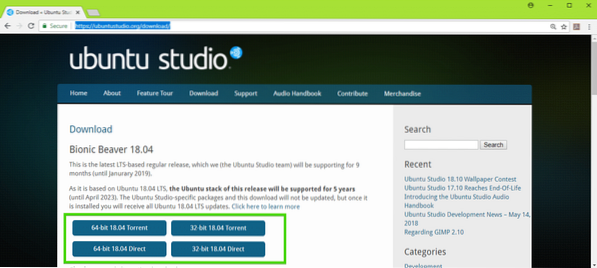
Creazione di una chiavetta USB avviabile di Ubuntu Studio 18.04 LTS da Linux:
Per creare una chiavetta USB avviabile di Ubuntu Studio 18.04 LTS da Linux, inserisci prima la tua chiavetta USB ed esegui il seguente comando:
$ sudo lsblkDovresti vedere qualcosa come sdX (nel mio caso sdb) come indicato nello screenshot qui sotto. Questo è l'identificatore del tuo dispositivo.
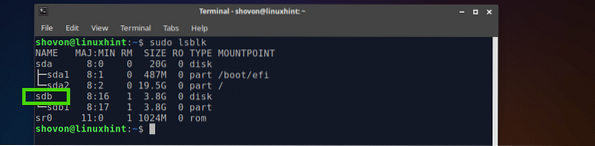
Ora esegui il seguente comando per creare un'unità USB avviabile su Ubuntu Studio 18.04 LTS:
$ sudo dd if=/percorso/a/ubuntu-studio-18.04-lts.iso di=/dev/sdb bs=1MDovrebbe volerci un po'. Una volta completato, dovresti essere in grado di installare Ubuntu Studio 18.04 LTS dalla tua chiavetta USB.
Creazione di una chiavetta USB avviabile di Ubuntu Studio 18.04 LTS da Windows:
Su Windows, devi usare Rufus per creare un'unità USB avviabile di Ubuntu Studio 18.04 LTS.
Puoi scaricare Rufus dal sito web ufficiale di Rufus all'indirizzo https://rufus.akeo.cioè/
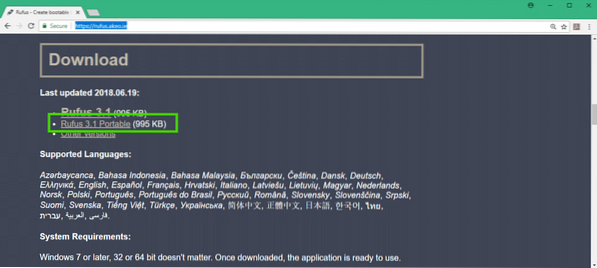
Una volta completato il download, inserisci l'unità USB ed esegui Rufus. Ora clicca su SELEZIONARE.
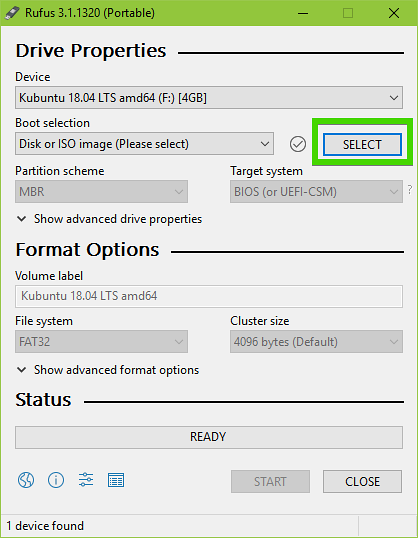
Ora seleziona il tuo Ubuntu Studio 18.04 LTS immagine ISO e fare clic Aperto.
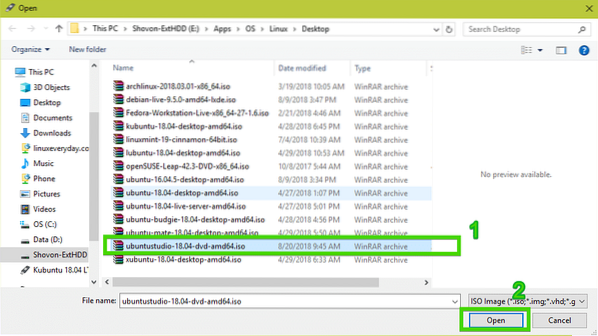
Ora clicca su INIZIO.
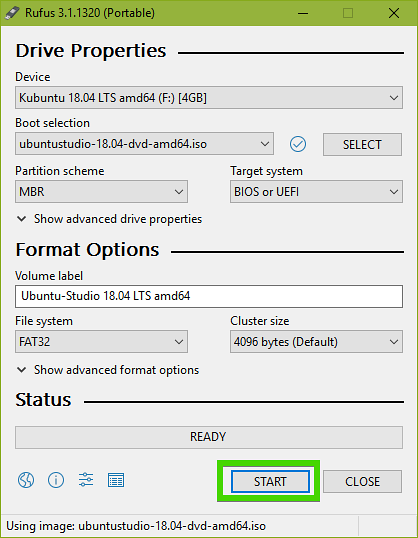
Ora clicca su sì.
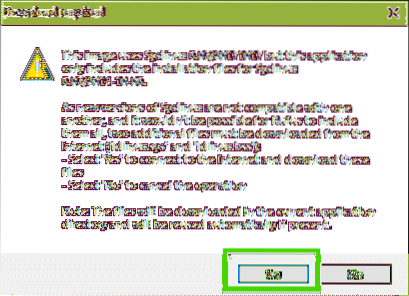
Ora clicca su ok.
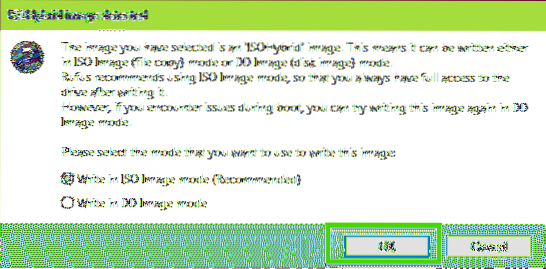
Se hai dati importanti sull'unità USB, spostali da qualche altra parte e fai clic su ok.
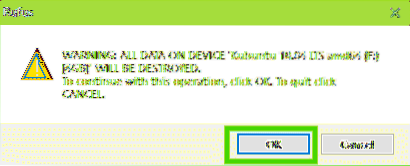
Ubuntu Studio 18.04 L'unità USB avviabile LTS è in fase di realizzazione..
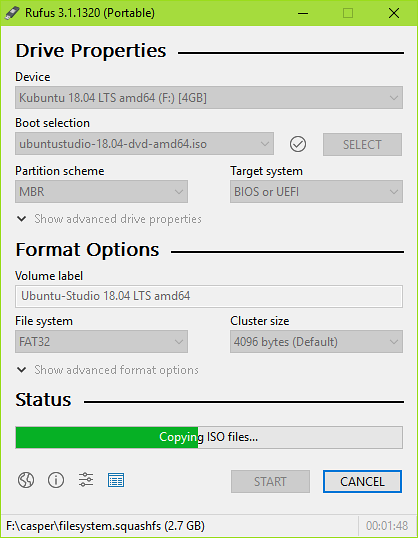
Una volta completato, fai clic su VICINO.
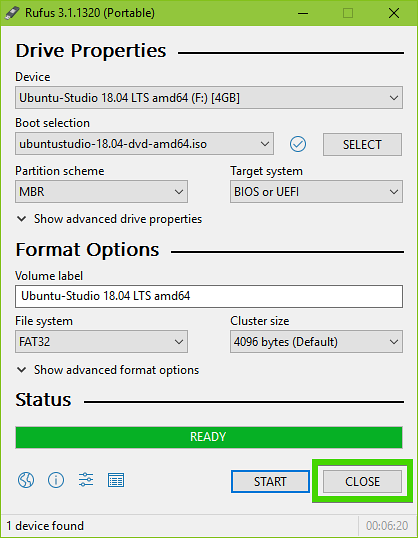
La tua chiavetta USB è pronta per installare Ubuntu Studio 18.04 LTS.
Installazione di Ubuntu Studio 18.04 LTS:
Ora inserisci la tua chiavetta USB avviabile nel tuo computer e selezionala dal BIOS. Dovresti vedere il seguente menu di GRUB. Selezionare Prova Ubuntu Studio senza installarlo e premi
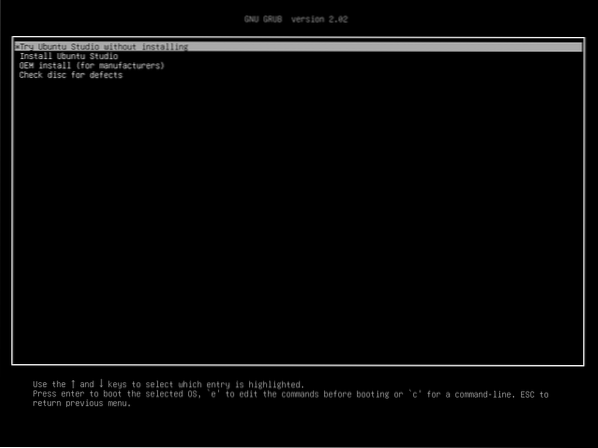
Ora Ubuntu Studio 18.04 La modalità Live LTS dovrebbe iniziare. Prova a testare tutto e vedi se tutto funziona sul tuo hardware. Se lo fa, fai clic su Installa Ubuntu Studio icona come contrassegnato nello screenshot qui sotto per avviare Ubuntu Studio 18.04 Installatore LTS.
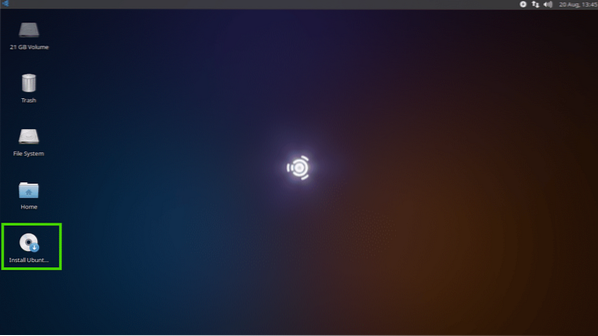
Ora seleziona la tua lingua e fai clic su Continua.
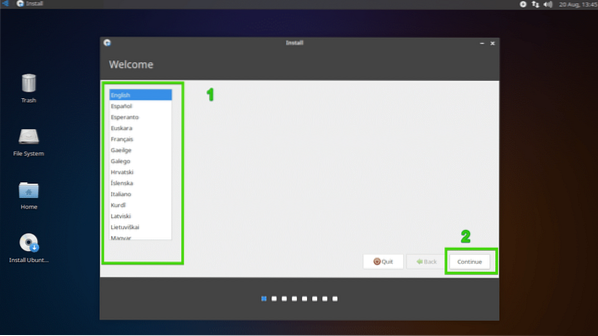
Ora seleziona il layout della tastiera e fai clic su Continua.
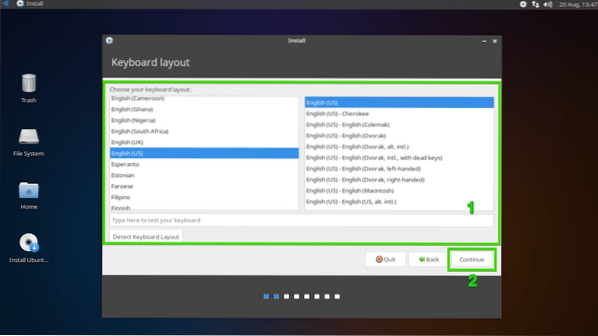
Se desideri installare driver e codici multimediali di terze parti, contrassegna Installa software di terze parti per grafica e hardware Wi-Fi e formati multimediali aggiuntivi e clicca su Continua.
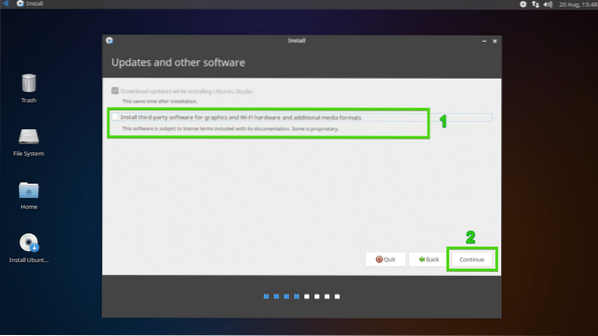
Ora devi selezionare quali software vuoi installare. Puoi scegliere di installare tutti i software relativi all'audio, o l'editing video o la pubblicazione, o la grafica o la fotografia come puoi vedere nello screenshot qui sotto. Per impostazione predefinita, tutto è selezionato.
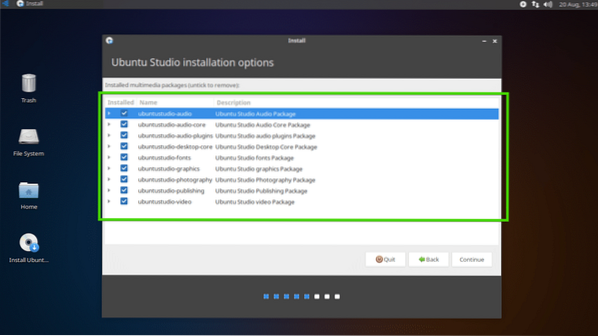
Puoi anche fare clic sulle frecce per espandere l'elenco e selezionare software specifici da installare in base alle tue esigenze.
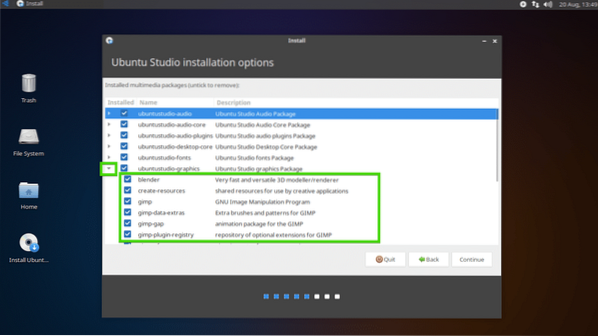
Una volta terminata la selezione, fai clic su click Continua.
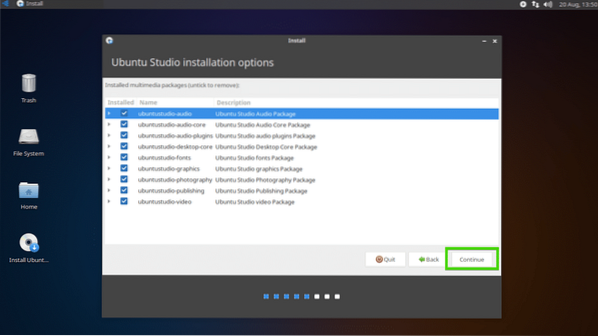
Ora devi scegliere un tipo di installazione. Per cancellare tutto e installare Ubuntu Studio 18.04 LTS sull'intero disco rigido, scegli Cancella il disco e installa Ubuntu Studio e clicca su Installa ora. Se hai altri sistemi operativi installati, puoi installare Ubuntu Studio insieme a loro da qui.
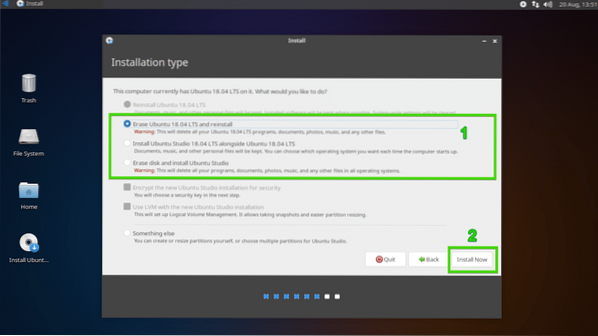
Se desideri un maggiore controllo su come verrà partizionato il tuo disco, fai clic su Qualcos'altro e clicca su Continua.
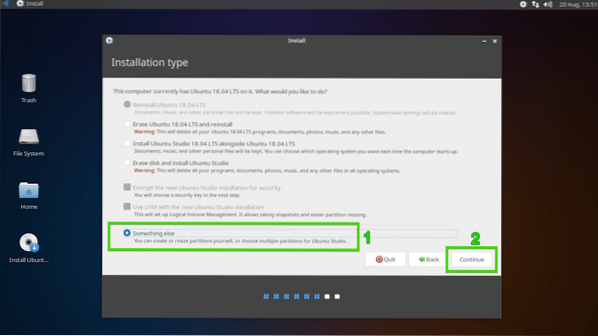
Potresti avere partizioni esistenti sul tuo disco rigido. Puoi eliminare una partizione se vuoi fare spazio a Ubuntu Studio. Basta selezionare la partizione e fare clic su - icona. La partizione dovrebbe essere cancellata.
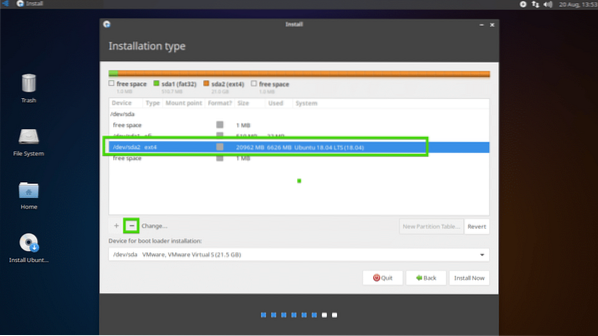
Puoi anche selezionare il tuo disco rigido e fare clic su Nuova tabella delle partizioni.. per creare una nuova tabella delle partizioni se non hai bisogno di partizioni del tuo disco rigido.
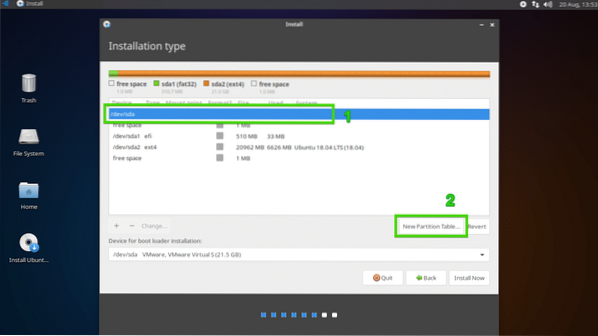
Ora clicca su Continua.
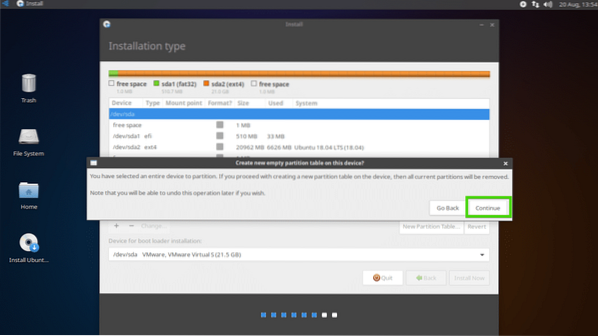
Dovrebbe essere creata una nuova tabella delle partizioni. Ora per creare una nuova partizione, seleziona lo spazio libero e fai clic sull'icona +.
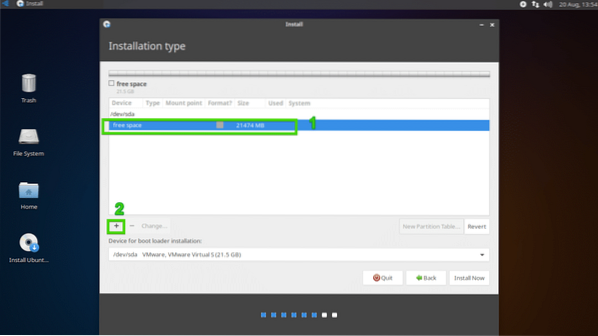
Se si dispone di una scheda madre basata su UEFI, è necessario creare una partizione di sistema EFI con circa 512 MB di spazio su disco come segue. Se hai una scheda madre tradizionale basata su BIOS, puoi passare alla sezione successiva.
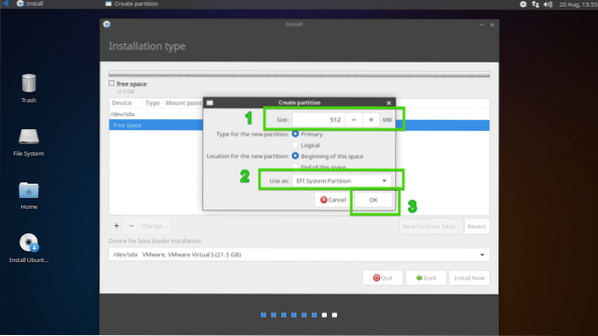
Ora crea un Radice (/) partizione con il resto dello spazio libero su disco come segue.
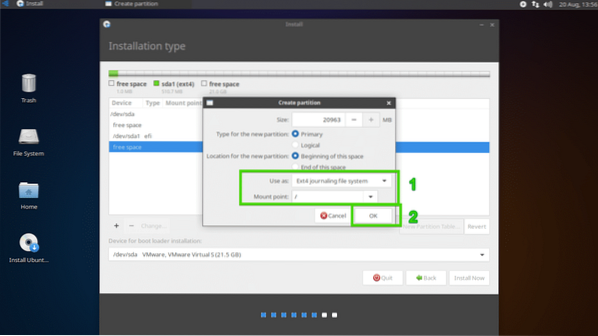
Infine, la tabella delle partizioni dovrebbe assomigliare a questa. Ora assicurati di aver selezionato il disco rigido corretto nel Dispositivo per l'installazione del boot loader sezione e clicca su Installa ora.
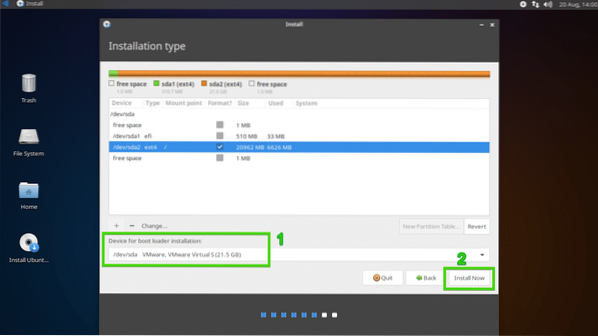
Ora clicca su Continua.
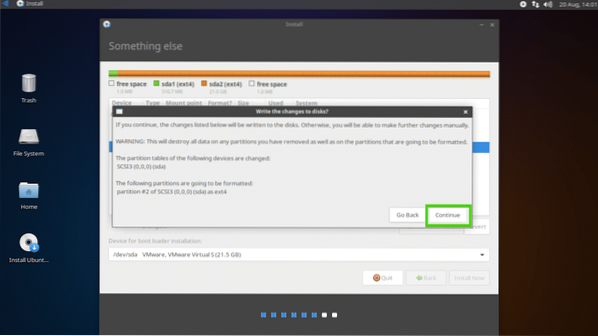
Ora seleziona il tuo fuso orario e fai clic su Continua.
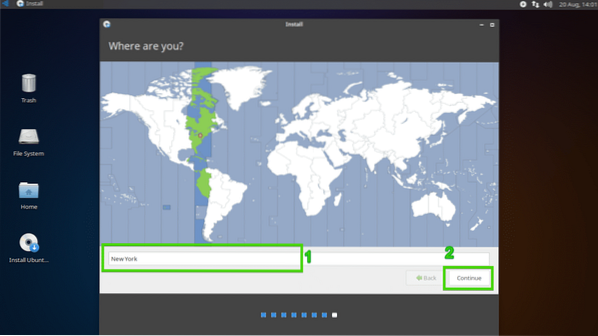
Ora digita i tuoi dati utente e fai clic su Continua.
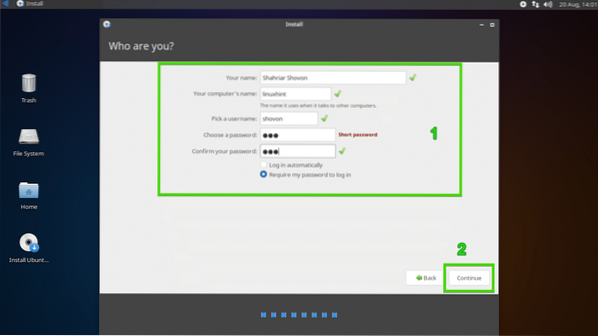
L'installazione dovrebbe iniziare.
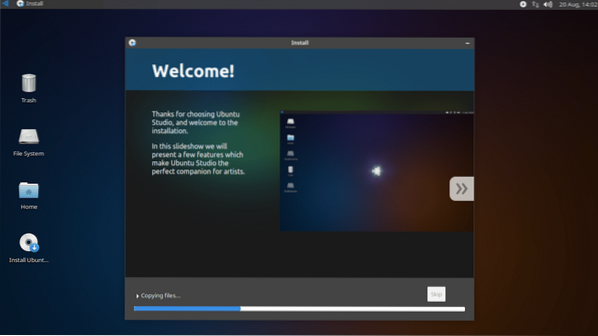
Al termine dell'installazione, fare clic su Riavvia ora.
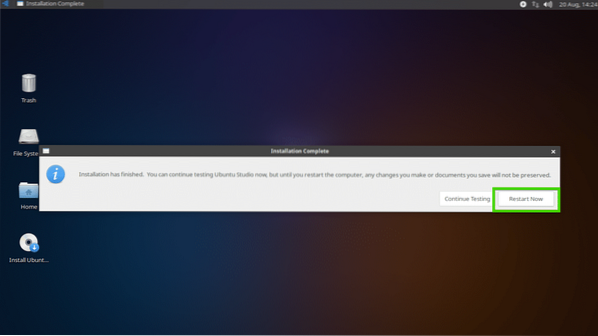
Il tuo computer dovrebbe riavviarsi e dovresti essere avviato nel tuo nuovo Ubuntu Studio 18.04 Schermata di accesso LTS. Seleziona il tuo utente e digita la tua password e clicca su Accesso.
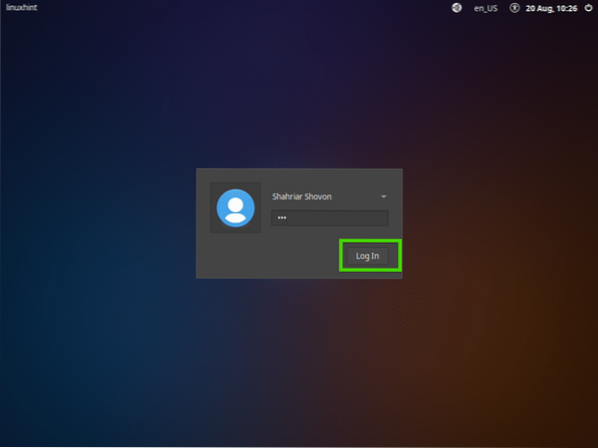
Dovresti aver effettuato l'accesso al tuo Ubuntu Studio 18.04 LTS. Ora divertiti e crea qualcosa di eccezionale con Ubuntu Studio 18.04 LTS.
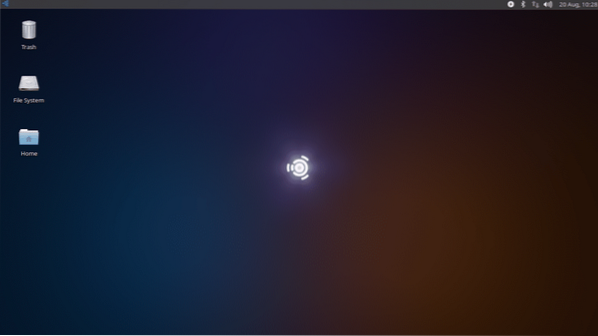
App di produttività di Ubuntu Studio 18.04 LTS:
Per il disegno vettoriale, Ubuntu Studio 18.04 LTS ha Inkscape 0.92.
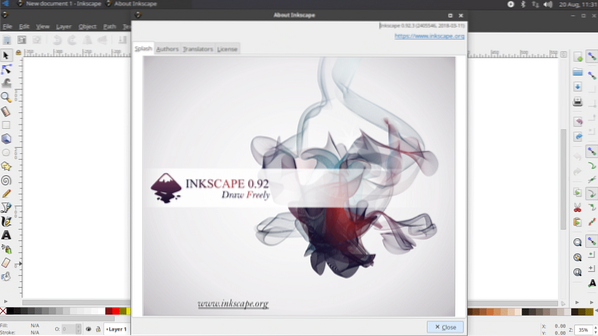
Per l'editing e il disegno di immagini basate su raster, Ubuntu Studio 18.04 LTS ha GIMP 2.8.
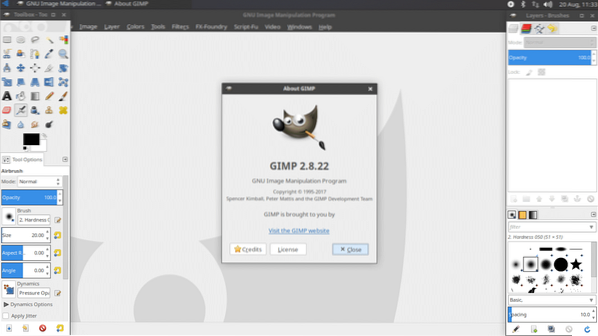
Per la modellazione e l'animazione 3D, Ubuntu Studio 18.04 LTS ha Blender 2.79
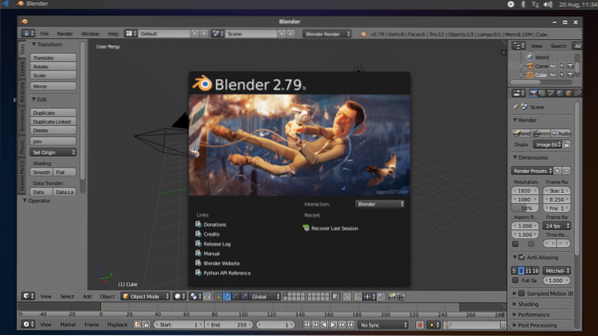
Per la fotografia digitale, Ubuntu Studio 18.04 LTS ha DarkTable.
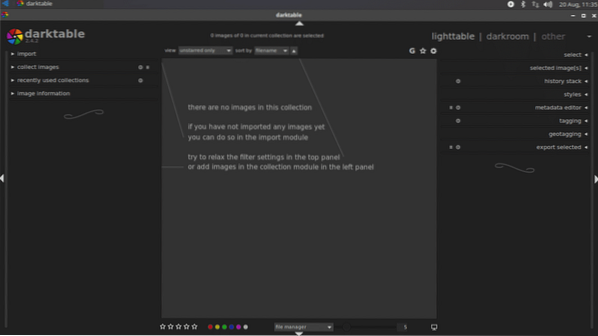
Ha molte più app per la grafica e la fotografia come puoi vedere nello screenshot qui sotto.
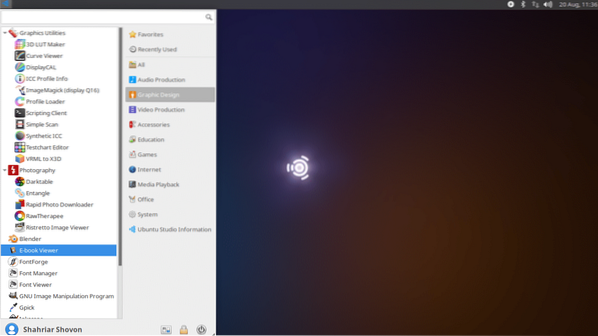
Per l'editing video, Ubuntu Studio 18.04 LTS ha Kdenlive 17.12.3
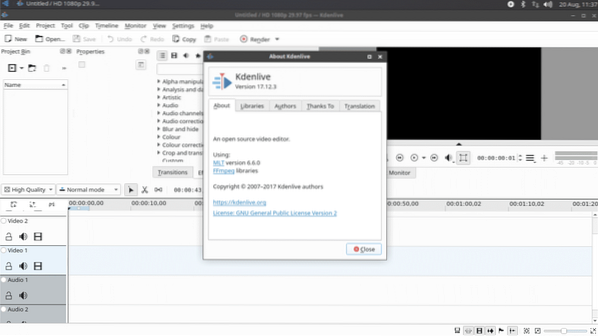
Ha anche OpenShot 2.4.1
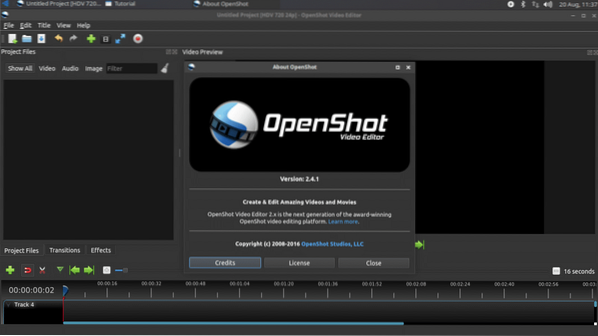
Per la produzione audio, Ubuntu Studio 18.04 LTS ha Audacity 2.2.1
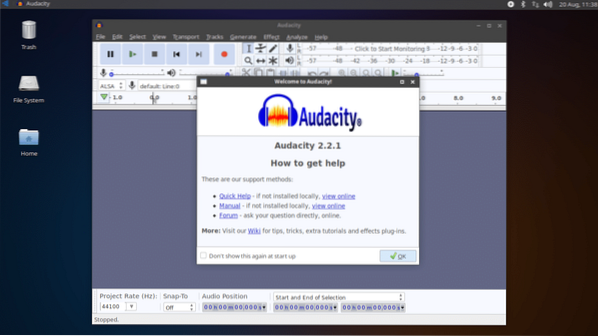
Ha molte più app di produzione audio come puoi vedere nello screenshot qui sotto.
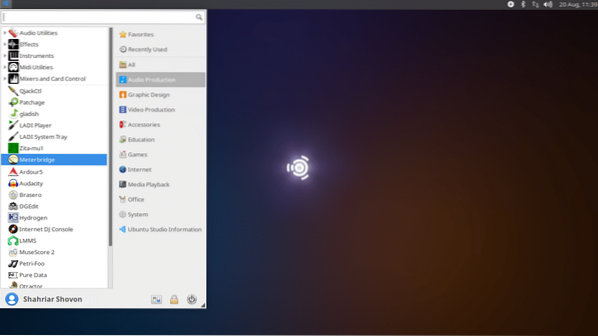
Ubuntu Studio 18.04 è una delle migliori distribuzioni Linux per artisti creativi e persone produttive. Grazie per aver letto questo articolo.
 Phenquestions
Phenquestions


